电源按钮操作功能改为重新启动 电脑电源按钮如何设置成重新启动按钮
更新时间:2024-05-10 14:47:06作者:xiaoliu
电源按钮原本被设计为开关电脑的功能,但是随着技术的不断进步,现在很多人希望将电脑的电源按钮设置成重新启动按钮,这样可以方便用户在电脑出现问题时快速重启系统,解决一些常见的故障。如何将电脑的电源按钮设置成重新启动按钮呢?接下来我们就来探讨一下这个问题。
操作方法:
1.点击打开电脑,然后单击鼠标右键。选择其中的个性化,点击打开即可。

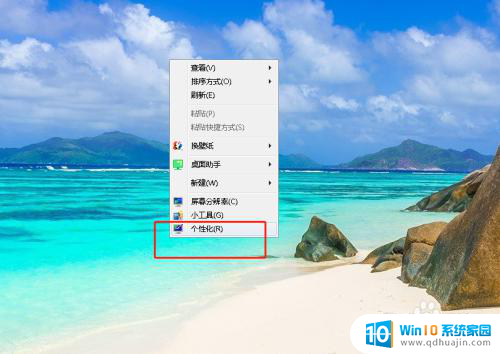
2.点击下图中左上角的控制面板。
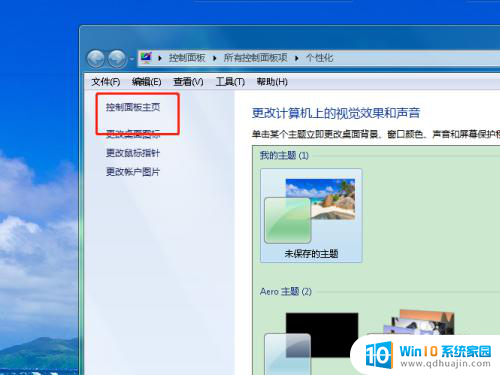
3.然后点击任务栏和开始菜单,点击打开即可。
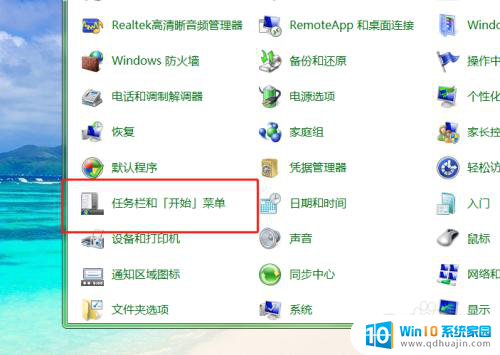
4.点击弹出框中的开始菜单,点击打开。
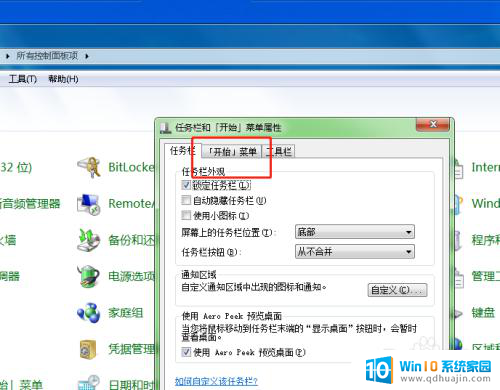
5.然后点击电源按钮操作中的下拉菜单,选择其中的重新启动即可。
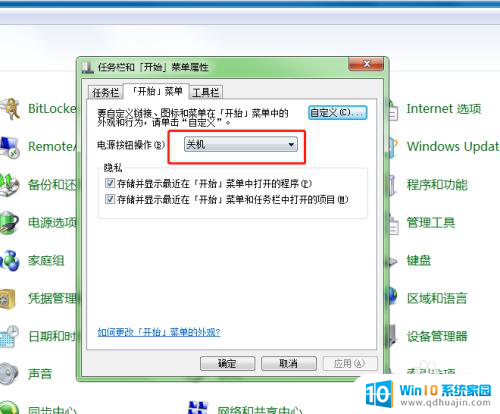
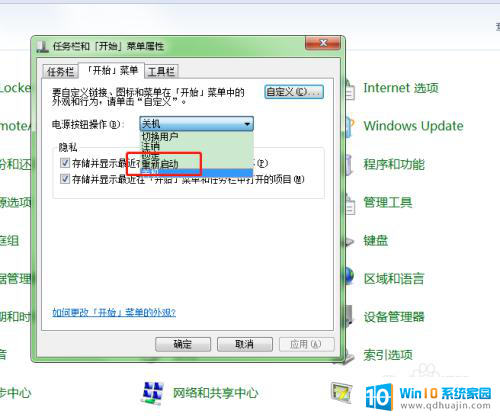
6.选择完成后,点击最下方的确定键即可完成。
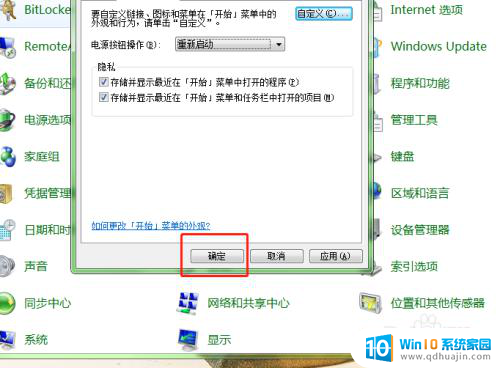
以上就是将电源按钮操作功能改为重新启动的全部内容,如果你遇到同样的情况,可以参照我的方法来处理,希望对大家有所帮助。
电源按钮操作功能改为重新启动 电脑电源按钮如何设置成重新启动按钮相关教程
热门推荐
电脑教程推荐
- 1 怎么把手机屏幕投射到电脑上 手机如何无线投屏到电脑上
- 2 怎样把搜狗输入法放到任务栏 怎么把搜狗输入法固定到任务栏
- 3 笔记本电脑刚开机就自动关机是怎么回事 笔记本电脑开机后几秒钟自动关机
- 4 笔记本电脑联想指纹锁 联想笔记本指纹设置步骤
- 5 如何看网吧电脑配置 网吧电脑怎么查看硬件配置
- 6 桌面上打电话键不见了怎么办 手机通话图标不见了怎么办
- 7 微信的桌面壁纸怎么换 微信主页壁纸设置方法
- 8 电脑怎么重新获取ip地址 电脑如何重新获取IP地址
- 9 电脑上怎么打开360免费wifi 360免费wifi电脑版功能介绍
- 10 笔记本玩游戏时cpu温度多少正常 笔记本电脑打游戏CPU温度多高算正常
win10系统推荐
- 1 萝卜家园ghost win10 64位家庭版镜像下载v2023.04
- 2 技术员联盟ghost win10 32位旗舰安装版下载v2023.04
- 3 深度技术ghost win10 64位官方免激活版下载v2023.04
- 4 番茄花园ghost win10 32位稳定安全版本下载v2023.04
- 5 戴尔笔记本ghost win10 64位原版精简版下载v2023.04
- 6 深度极速ghost win10 64位永久激活正式版下载v2023.04
- 7 惠普笔记本ghost win10 64位稳定家庭版下载v2023.04
- 8 电脑公司ghost win10 32位稳定原版下载v2023.04
- 9 番茄花园ghost win10 64位官方正式版下载v2023.04
- 10 风林火山ghost win10 64位免费专业版下载v2023.04